暗黑2花屏如何处理?win10系统玩暗黑2花屏
大家在用win10系统电脑工作和学习的过程中,或许会出现win10系统玩暗黑2花屏的处境。如果遇到win10系统玩暗黑2花屏的问题应该怎么解决呢?对于电脑水平属于小白的用户来说一般不了解win10系统玩暗黑2花屏到底该如何解决?其实很容易只需要1、点击暗黑2快捷方式,右键选择“属性”,就可以看到暗黑2的文件路径,点击“打开文件位置”; 2、在打开的窗口里面,找到“d2VidTsT.exe”,双击运行;今天主编就给大家全面教程一下相关win10系统玩暗黑2花屏的解决方法:
全部办法如下:
1、点击暗黑2快捷方式,右键选择“属性”,就可以看到暗黑2的文件路径,点击“打开文件位置”;
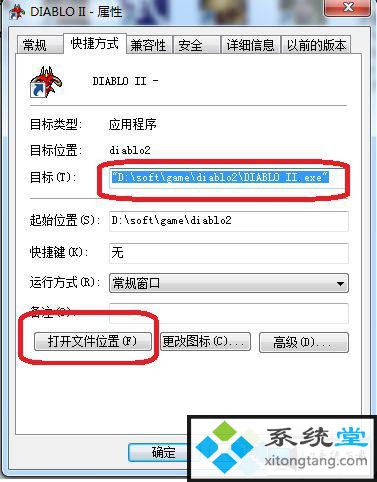
2、在打开的窗口里面,找到“d2VidTsT.exe”,双击运行;
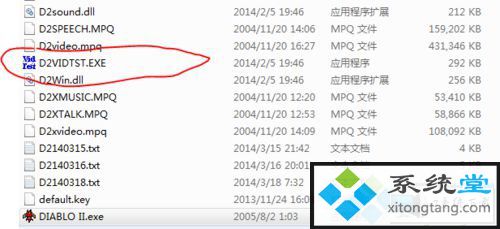
3、在打开的窗口里面,点击“执行尝试”按钮!程序会自动尝试您的显卡,这个阶段,系统会切换不同的分辨率,不要慌,尝试完毕会自动切换回来;
4、在最后后果窗口,选择“3d”模式。这样,暗黑2便是以3d模式运行,就不会出现“花屏”的问题。
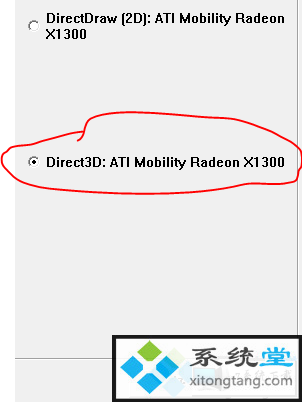
如果下次在遇到win10玩黑暗2黑屏的问题,即可参考以上介绍步骤来处理,但愿本介绍内容对大家有所协助。
系统下载推荐
本站发布的系统与软件仅为个人学习测试使用,不得用于任何商业用途,否则后果自负,请支持购买微软正版软件!
Copyright @ 2022 win10 64位系统版权所有